Una de las cosas más importantes para los usuarios de Linux es saber qué hacer si la contraseña de root está perdido. Muchas veces creamos una contraseña segura para nuestra computadora, pero a veces la olvidamos. Este problema es principalmente para servidores, y CentOS es una distribución de Linux enfocada en servidores, por lo que en este artículo vamos a aprender cómo restablecer la contraseña en CentOS Linux .
Lea también: ¿Cómo restablecer la contraseña de root en Ubuntu?
Este proceso es sencillo, pero debemos tener cuidado porque si hacemos una mala acción, nuestro sistema podría estar en peligro. ¡Entonces empecemos!
Hay una herramienta que es útil para situaciones que requieren acceso de superusuario sin la contraseña, porque este programa cambia el directorio raíz aparente para el proceso en ejecución actual y sus hijos. Si desea obtener más información al respecto, visite el artículo de Wikipedia para chroot.
Antes de explicar el proceso, debo decirte algo importante:Este proceso es para CentOS 7 y es diferente a versiones anteriores porque es la versión más reciente y su integración con SELinux es mejor. Entonces, si tiene una versión anterior instalada en su computadora, visite la documentación en CentOS wiki.
El primer paso para restablecer la contraseña de root es iniciar la máquina CentOS en modo de emergencia, y para este proceso, usaremos rd.break.
Inicie el sistema y, en la pantalla de inicio de GRUB 2, presione la tecla 'e' para editar:
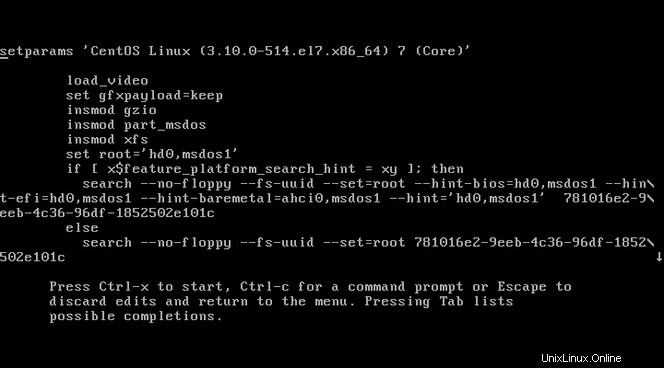
Elimine los parámetros rhgb y quiet del final, o cerca del final, de la línea linux16 o linuxefi en los sistemas UEFI.
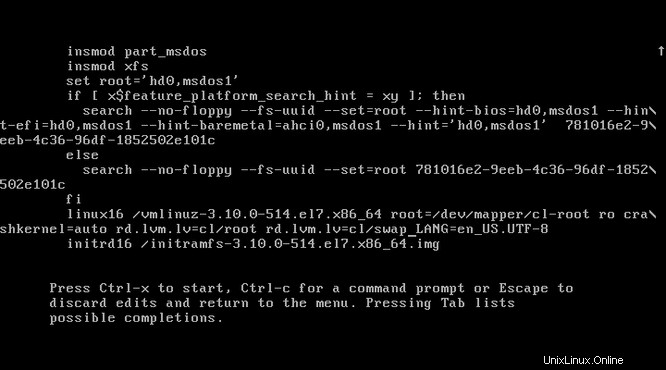
Agregue los siguientes parámetros al final de la línea linux16 en sistemas basados en BIOS x86-64 o la línea linuxefi en sistemas UEFI:
rd.break enforcing=0
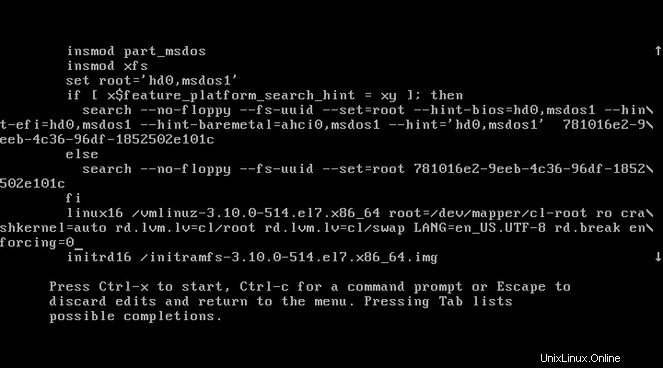
Cuando termine, presione ctrl + x para cargar el sistema. Finalmente, arrancará en modo de emergencia.
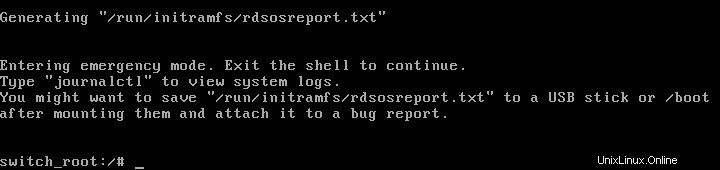
Después del arranque en modo de emergencia, debe volver a montar el sistema de archivos como grabable porque está montado de solo lectura, por lo que solo tiene que escribir el siguiente comando:
mount -o remount, rw /sysroot
Ahora cambie la raíz del sistema de archivos de la siguiente manera:chroot /sysroot Finalmente, obtendrá un entorno chroot listo para restablecer la contraseña. Probablemente conozca el comando para establecer una contraseña de usuario, pero si no, déjeme explicarlo.
La forma de establecer una contraseña es fácil, simplemente escriba passwd user_name .
user_name no es necesario si ha iniciado sesión en la sesión, por lo que para este tutorial, debe escribir solo "contraseña ”.

Si no se puede escribir en el sistema, la herramienta passwd falla con el siguiente error:Error de manipulación del token de autenticación. La actualización del archivo de contraseña da como resultado un archivo con el contexto de seguridad de SELinux incorrecto, porque SELinux es un módulo de seguridad del kernel de Linux que proporciona un mecanismo para compatible con políticas de seguridad de control de acceso, para volver a etiquetar todos los archivos en el próximo arranque del sistema, ingrese el siguiente comando:
touch /.autorelabel
Pero tengo que decirte algo, volver a etiquetar un disco grande lleva mucho tiempo, así que puedes omitir este paso siempre que hayas incluido la opción forzar=0.
Ahora debe volver a montar el sistema de archivos como de solo lectura con el siguiente comando:
mount -o remount,ro /
Ahora salga del entorno chroot y salga para finalizar el arranque del sistema (simplemente escriba exit dos veces).

Si omitió volver a etiquetar los archivos, ingrese el siguiente comando para restaurar el contexto de seguridad de SELinux del archivo /etc/shadow:
restorecon /etc/shadow
Ingrese los siguientes comandos para volver a activar la aplicación de políticas de SELinux y verifique que esté activada:
setenforce 1 getenforce
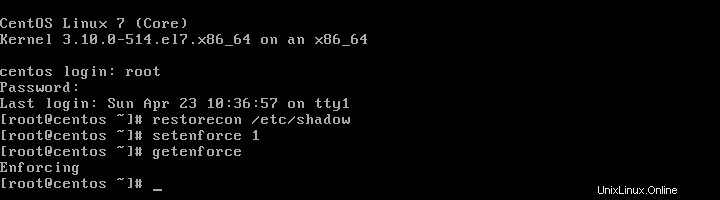
Eso es todo amigos. El proceso para restablecer la contraseña de root No es difícil y esta no es la única manera de hacerlo. Además, puede usar un disco de instalación o tal vez un CD de Linux en vivo de otra distribución. Si desea obtener más información sobre el tema o tiene una versión anterior de CentOS Puedes consultar el documento aquí.